Operativni sistem Windows je oduvek nudio teme, ali u verziji Windows 10, te mogućnosti su bile ograničene u pogledu promena koje su korisnici mogli da izvrše. Boja naslovne trake se menjala kako bi odgovarala pozadini, ali druge veće modifikacije nisu bile dozvoljene.
S druge strane, Windows 11 donosi značajno unapređenu funkciju prilagođavanja tema. Korisnicima su na raspolaganju četiri predefinisane teme, ali im je takođe omogućeno da detaljno personalizuju različite aspekte tih tema.
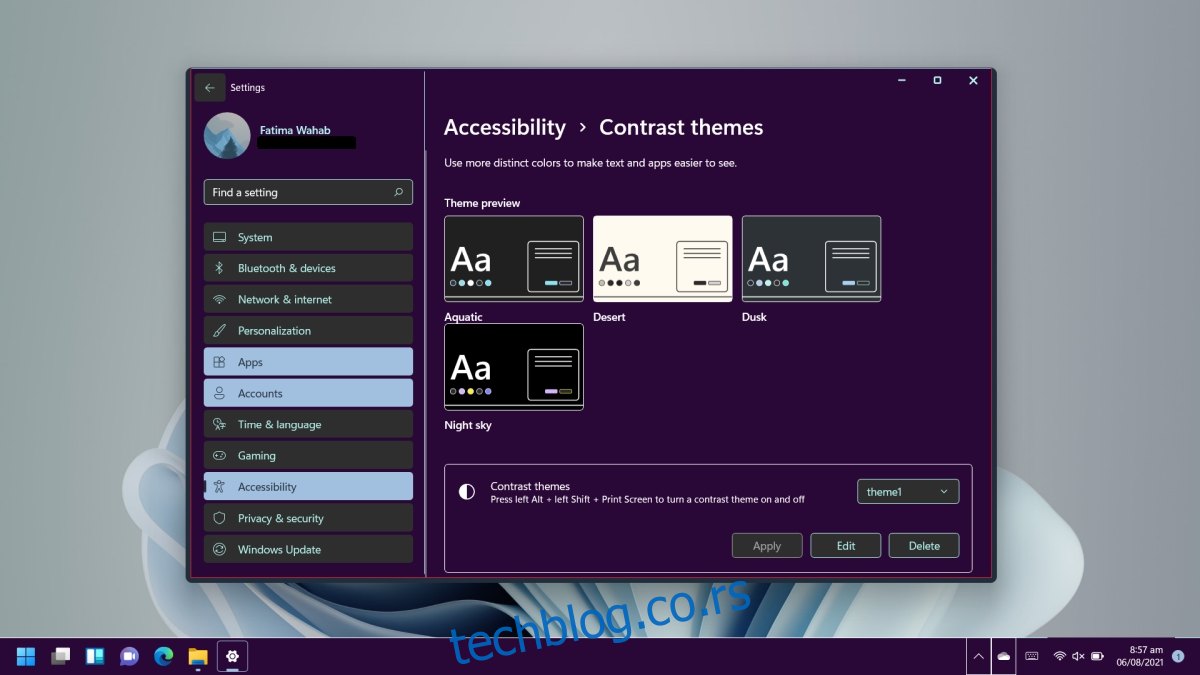
Teme u Windows 11
Windows 11 uvodi četiri nove, unapred definisane teme. Opcija visokog kontrasta je i dalje tu, namenjena korisnicima sa oštećenjem vida, s tim da je sada moguće dodatno je prilagoditi.
Promena teme u Windows 11
Windows 11 dolazi sa nekoliko preinstaliranih tema, uključujući i veoma privlačnu, zeleno-sivu varijantu podrazumevane teme, koja dolazi sa odgovarajućom pozadinom. Dodatne teme je moguće preuzeti iz Microsoft prodavnice, iako trenutno ponuda nije velika.
Da biste promenili temu, otvorite aplikaciju „Podešavanja“ koristeći prečicu na tastaturi Win+I. U meniju sa leve strane odaberite „Personalizacija“, a zatim kliknite na „Teme“. Izaberite željenu temu, i ona će biti odmah primenjena.
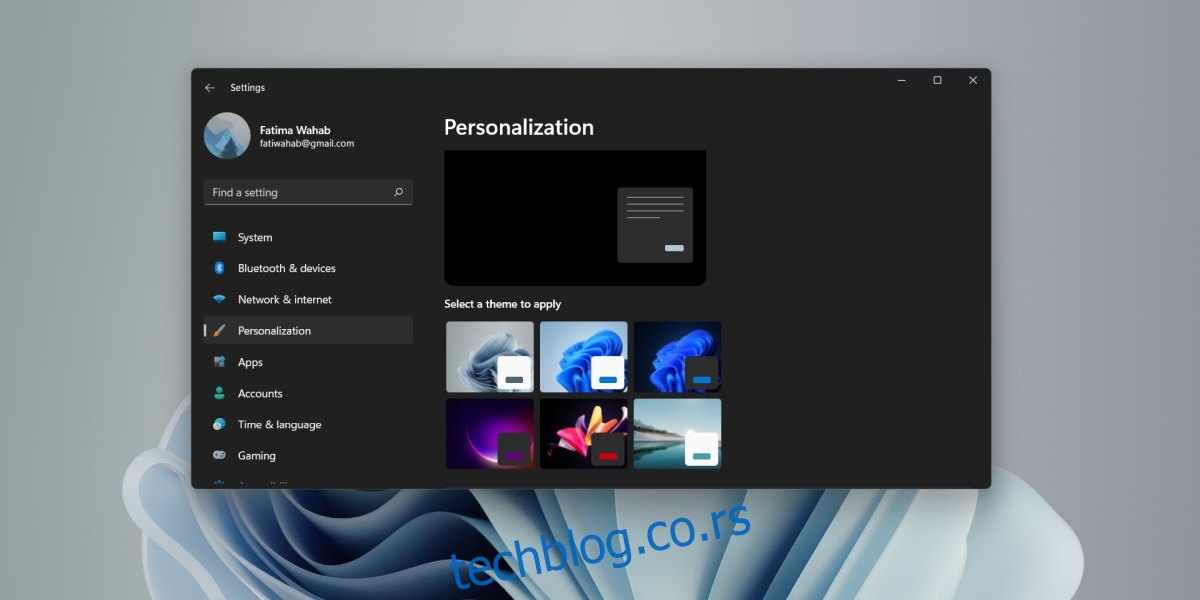
Prilagođavanje tema u Windows 11
Proces prilagođavanja tema u operativnom sistemu Windows 11 započinje odabirom jedne od tema koje se nalaze u odeljku „Pristupačnost“.
Otvorite aplikaciju „Podešavanja“ koristeći prečicu na tastaturi Win+I. U levom meniju odaberite „Pristupačnost“, a zatim kliknite na „Kontrastne teme“. U padajućem meniju „Kontrastne teme“ izaberite jednu od ponuđenih (vodena, pustinja, sumrak i noćno nebo).

Nakon što odaberete željenu temu, kliknite na dugme „Primeni“. Kada se tema primeni, kliknite na dugme „Uredi“. Zatim kliknite na okvir za boju i izaberite željenu boju umesto postojeće. Ponovite ovaj korak za sve boje koje želite da promenite u temi.
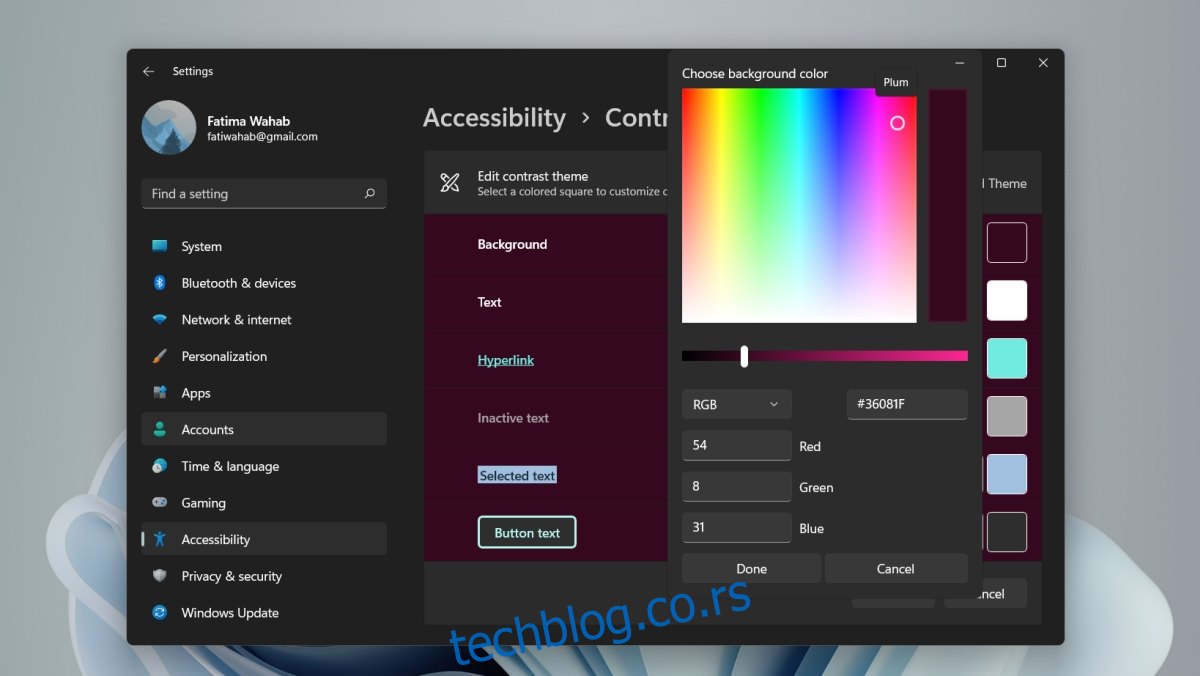
Kliknite na dugme „Sačuvaj i primeni“. Unesite naziv teme koji ne sadrži razmake. Nakon toga, tema će biti primenjena.
Podrška za teme
Nakon prilagođavanja teme, obavezno proverite kako nove boje izgledaju u UWP aplikacijama i aplikacijama za desktop. Koristite aplikaciju „Podešavanja“ i „File Explorer“ kao test. Većina aplikacija na Windows 11 podržava teme, ali naravno, uvek postoje izuzeci. Tema se odnosi i na menije.
Windows 11 je još uvek relativno nov operativni sistem, stoga, ako isprobavate ove opcije, imajte na umu da će možda biti potrebno nekoliko pokušaja da se tema primeni na željeni način.
Zaključak
Iako prilagodljive teme za pristupačnost možda nisu ono što korisnici očekuju kada žele kreirati potpuno personalizovanu temu za Windows 11, ova funkcija ipak ispunjava osnovnu namenu. Još važnije, korisnici koji smatraju da su podrazumevane teme visokog kontrasta nedovoljno dobre, sada imaju jednostavan način da promene boje koje im je teško da vide, a da pritom zadrže režim visokog kontrasta.